Descripción y configuración de windows Administrador de conexiones
Importante
Este tema está pensado para los asociados de operador de telefonía móvil (MO) de Microsoft que pueden configurar cómo Windows se conecta a sus redes. Si es un cliente que experimenta problemas de conexión de red de Windows, consulte Corrección de problemas de conexión de red en Windows.
La administración automática de conexiones, introducida en Windows 8, toma decisiones de conexión examinando las interfaces ethernet, Wi-Fi y banda ancha móvil. Estas decisiones conducen a acciones automáticas de conexión y desconexión en Wi-Fi y interfaces de banda ancha móvil.
Nota
Windows responde a las conexiones Ethernet, pero no administra automáticamente las conexiones Ethernet.
En este tema se describe cómo Windows administra automáticamente la conectividad inalámbrica física y no tiene en cuenta estas conexiones:
Conexiones de acceso telefónico, como módems
Interfaces virtuales puras, como VPN y conexiones IP tuneladas
Directivas de administración de conexiones
Windows 8, Windows 8.1 y Windows 10 incluyen varias directivas para controlar la administración de conexiones. Estas directivas no se exponen en la interfaz de usuario de Windows, pero se pueden configurar mediante la API WcmSetProperty o directiva de grupo.
Minimizar las conexiones simultáneas
Esta directiva se configura mediante el directiva de grupo fMinimizeConnections. Está activado de forma predeterminada para Windows 8, Windows 8.1 y Windows 10.
Versiones de Windows anteriores a Windows 10, versión 1809, compilación 17763.404
En Windows 8, Windows 8.1 y versiones de Windows 10 antes de Windows 10, versión 1809, compilación 17763.404, esta directiva es un valor booleano que se puede modificar mediante directiva de grupo o wcmSetProperty API.
Si esta directiva está deshabilitada, el comportamiento es similar al de Windows 7 en el que cada interfaz se conecta a la red más preferida en el intervalo, independientemente del estado de conectividad de otras interfaces.
Si esta directiva está habilitada, Windows intenta mantener el menor número de conexiones simultáneas que ofrecen el mejor nivel de conectividad disponible. Windows mantiene la conectividad con las siguientes redes:
Cualquier red Ethernet
Todas las redes que se conectaron manualmente durante la sesión de usuario actual
La conexión más preferida a Internet
La conexión más preferida al dominio de Active Directory, si el equipo está unido a un dominio
Todas las redes restantes están desconectadas temporalmente, como se describe en la sección siguiente. Esto también se usa para evaluar las redes disponibles que no están conectadas. Windows no se conectará a una nueva red desde la que se desconectaría inmediatamente temporalmente.
Windows 10, versión 1809, compilación 17763.404 y versiones posteriores
En Windows 10, versión 1809, compilación 17763.404 y posteriores, este valor es una enumeración que solo está disponible a través de directiva de grupo.
Esta configuración de directiva determina si un equipo puede tener varias conexiones a Internet, a un dominio de Windows o a ambos. Si se permiten varias conexiones, la directiva determina cómo se enruta el tráfico de red.
Si esta directiva se establece en 0, un equipo puede tener conexiones simultáneas a Internet, a un dominio de Windows o a ambos. El tráfico de Internet se puede enrutar a través de cualquier conexión, incluida una conexión de telefonía móvil o cualquier red de uso medido. Anteriormente era el estado Deshabilitado para esta configuración de directiva en compilaciones de Windows antes de Windows 10, versión 1809, compilación 17663.404. Esta opción estaba disponible por primera vez en Windows 8.
Si esta directiva se establece en 1, se bloquea cualquier nueva conexión automática a Internet cuando el equipo tiene al menos una conexión a Internet activa a un tipo preferido de red. El orden de preferencia es el siguiente:
- Ethernet
- WLAN
- Móvil
Siempre se prefiere Ethernet cuando se conecta. Los usuarios todavía pueden conectarse manualmente a cualquier red. Anteriormente era el estado Habilitado para esta configuración de directiva en compilaciones de Windows antes de Windows 10, versión 1809, compilación 17763.404. Esta opción estaba disponible por primera vez en Windows 8.
Si esta configuración de directiva se establece en 2, el comportamiento es similar a cuando se establece en 1. Sin embargo, si hay disponible una conexión de datos móviles, esa conexión siempre permanecerá conectada para los servicios que requieren una conexión de telefonía móvil. Cuando el usuario está conectado a una conexión WLAN o Ethernet, no se enruta ningún tráfico de Internet a través de la conexión de telefonía móvil. Esta opción estaba disponible por primera vez en Windows 10, versión 1703.
Si esta configuración de directiva se establece en 3, el comportamiento es similar a cuando se establece en 2. Sin embargo, si hay una conexión Ethernet, Windows no permite a los usuarios conectarse a una WLAN manualmente. Una WLAN solo se puede conectar (automáticamente o manualmente) cuando no hay conexión Ethernet.
Desconexión temporal
La directiva de desconexión temporal funciona de la siguiente manera:
Cuando Windows decide que una red ya no debe estar conectada, no se desconecta inmediatamente. Las desconexiones abruptas degradan la experiencia del usuario sin proporcionar una ventaja apreciable y se evitan siempre que sea posible.
En cuanto Windows decide desconectar temporalmente una interfaz, informa a la pila TCP de que ya no se debe usar la red. Las sesiones TCP existentes continuarán sin interrupciones, pero las nuevas sesiones TCP usarán esta interfaz solo si se enlazan explícitamente o si no hay otras rutas de interfaz al destino deseado.
Esta notificación a la pila TCP genera un cambio de estado de red. Las aplicaciones de red deben escuchar estos eventos y mover proactivamente sus conexiones a la nueva red, si es posible.
Después, Windows comprueba el nivel de tráfico en la interfaz cada 30 segundos. Si el nivel de tráfico está por encima de un umbral determinado, no se realiza ninguna acción adicional. Esto permite el uso activo continuo de la interfaz, como desde una transferencia de archivos o una llamada VoIP, para evitar interrupciones.
Cuando el tráfico cae por debajo de este umbral, la interfaz se desconectará. Las aplicaciones que mantienen conexiones inactivas de larga duración, como un cliente de correo electrónico, se pueden interrumpir y deben volver a establecer sus conexiones a través de una interfaz diferente.
Conexión inicial
Windows se conecta automáticamente y, a continuación, se desconecta inmediatamente temporalmente en una circunstancia. Cuando un equipo se inicia o se reanuda por primera vez desde el modo de espera, todas las interfaces intentan conectarse simultáneamente para asegurarse de que el usuario obtiene la conectividad de red lo más rápido posible. Si varias interfaces se conectan correctamente, Windows comienza inmediatamente las interfaces de desconexión temporal.
Prohibir la interconexión entre redes de dominio y no de dominio
Esta directiva está desactivada de forma predeterminada para Windows 8, Windows 8.1 y Windows 10. Cuando esta directiva está habilitada, Windows intenta evitar que un equipo esté interconectado entre una red de dominio y una red que no sea de dominio. Los administradores de empresa pueden usarlo cuando se preocupan por posibles infracciones de seguridad mediante un equipo de varios hogares como punto de ataque.
Esta directiva no afecta al comportamiento del sistema cuando todas las redes conectadas se enrutan al dominio o cuando no hay rutas de red conectadas al dominio.
Varias redes inalámbricas
Muchos Windows 8, Windows 8.1 y Windows 10 dispositivos móviles tienen una conexión externa a Internet disponible en todo momento, incluso cuando están en el rango de sus redes de Wi-Fi empresariales. Cuando esta directiva está habilitada, los usuarios pueden conectarse libremente a su red pública de banda ancha móvil o a la red privada de Wi-Fi de la empresa y cambiar entre ellas a voluntad. Sin embargo, la conexión manual de uno hará que el otro se desconecte inmediatamente.
Ethernet
Dado que Windows 8, Windows 8.1 y Windows 10 no pueden conectar automáticamente cables Ethernet a un equipo o desconectarlos, solo pueden aplicar la directiva al permitir o prohibir conexiones inalámbricas. Cuando un equipo tiene una conexión Ethernet a la red de dominio, las redes inalámbricas que no se conectan al dominio no se pueden conectar y viceversa. Los intentos de hacerlo producirán el siguiente error:
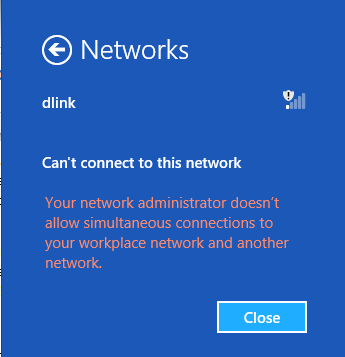
En el caso de los equipos que tienen varios puertos Ethernet, Windows no puede impedir una interconexión creada mediante la conexión física del equipo a dos redes Ethernet diferentes.
Efecto en la desconexión suave
Dado que la prohibición de interconexiones es una consideración de seguridad, las desconexiones que cumplan con esta directiva surten efecto inmediatamente, incluso si hay actividad en curso. Los usuarios experimentarán una interrupción de la conectividad al realizar la transición entre redes públicas y corporativas, incluso si las dos redes se superponen.
Por ejemplo, un usuario que participa en una llamada VoIP a través de una red de banda ancha móvil con un portátil acoplado a una conexión Ethernet corporativa perderá la llamada, aunque la aplicación puede recuperarse automáticamente a través de la nueva conexión. Si la directiva no estaba habilitada, Windows desconectaría temporalmente la conexión de banda ancha móvil esperando a que se complete la llamada. Por otro lado, una llamada voIP iniciada a través de una red de Wi-Fi corporativa no se interrumpirá cuando se acopla a la red corporativa porque ambas redes se conectan al dominio. La red Wi-Fi se desconecta una vez completada la llamada.
Prohibir la itinerancia en redes de banda ancha móvil
Esta directiva impide que Windows se conecte a redes de banda ancha móvil que se encuentren en un estado de itinerancia. De forma predeterminada, esta directiva está deshabilitada y el usuario puede optar por conectarse manualmente a una red de banda ancha móvil durante la itinerancia o habilitar la conexión automática a dicha red. Cuando esta directiva está habilitada, el usuario no puede elegir una red de banda ancha móvil móvil de Administrador de conexiones.
Preferencias de red
Al considerar qué varias conexiones mantener, Windows usa una serie de rasgos para determinar las redes preferidas. Esto solo se usa al determinar si se debe mantener una conexión a una interfaz determinada, no para el enrutamiento. Si una interfaz conectada no está en proceso de desconexión temporal, la métrica de la tabla de enrutamiento determina el enrutamiento. Si la métrica de ruta no se especifica manualmente, Windows asignará automáticamente una métrica de ruta en función de la velocidad de vínculo del adaptador.
Prioridades de conexión
Windows prioriza las conexiones en el orden siguiente:
Redes Ethernet
Redes conectadas manualmente durante la sesión del usuario actual
Redes que se conectan a Internet y al dominio de Active Directory al que está unido el equipo
Intensidad de la señal de la red Wi-Fi conectada actualmente
La lista de redes preferidas del equipo
Aunque la velocidad del vínculo influye en el comportamiento de enrutamiento entre las interfaces conectadas actualmente, Windows no toma decisiones de conectividad basadas en la velocidad del vínculo ni en el rendimiento de una red. No es posible configurar Windows para cambiar su preferencia de conexión entre una red de banda ancha móvil y una red de Wi-Fi basada en la velocidad actual de la red de banda ancha móvil. Si ambos están conectados, el usuario o una aplicación de escritorio pueden cambiar las métricas de ruta para influir en las preferencias de enrutamiento.
Intensidad de la señal
Para Windows 8 y Windows 8.1, si Windows detecta que la red de Wi-Fi conectada actualmente tiene una intensidad de señal muy baja, puede optar por conectar una red de banda ancha móvil (si lo permite la directiva) para evitar interrumpir la conectividad de red. Esto ayuda a suavizar la transición cuando un usuario se aleja de un punto de acceso inalámbrico.
Windows no desconecta una red más preferida Wi-Fi hasta que la intensidad de la señal no pueda mantener la conexión. Si mejora la intensidad de la señal, Windows puede desconectar temporalmente el adaptador de banda ancha móvil.
Windows 10 no usa la intensidad de la señal Wi-Fi.
Lista de red preferida
En la mayoría de los casos, la lista de redes preferidas determina qué perfiles de red inalámbrica usará Windows para conectarse. Antes de Windows 8, esta lista solo se aplica a Wi-Fi redes. En Windows 8, Windows 8.1 y Windows 10, también puede incluir redes de banda ancha móvil.
Generación automática
Windows 8, Windows 8.1 y Windows 10 actualizar automáticamente la lista de redes preferida en función de las acciones del usuario. Cualquier conexión o desconexión manual actualizará la lista de red para que el mismo comportamiento se produzca automáticamente en el futuro.
Las siguientes acciones de usuario modifican la lista de red preferida:
Conexión inicial a una red La nueva red se agrega a la lista de redes. El usuario especifica si la red se conectará automáticamente en el futuro.
La conexión a una nueva red de Wi-Fi por primera vez hace que la red sea la más preferida en la lista.
La conexión a una nueva red de banda ancha móvil por primera vez hace que la red sea la red menos preferida en la lista.
Conexión manual a una red de Wi-Fi Cualquier otro Wi-Fi red en intervalo que esté más alto en la lista se mueve debajo de la red recién conectada en la lista. El usuario especifica si la red se conecta automáticamente en el futuro.
Desconexión de una red Windows no se conectará automáticamente a esta red en el futuro. Permanece en la lista de redes en caso de que el usuario modifique esta configuración en el futuro.
directiva de grupo
Wi-Fi perfiles creados por directiva de grupo están en la parte superior de la lista de red. El usuario puede desconectar manualmente de estas redes o conectarse manualmente a otras redes, pero estas redes permanecen en la posición más alta de la lista de redes hasta que se quiten por directiva de grupo.
Metadatos de aprovisionamiento de operador
Los operadores de banda ancha móvil y Wi-Fi zona activa proporcionan a Windows una serie de perfiles de banda ancha móvil y Wi-Fi mediante las API ProvisioningAgent o msProvisionNetworks .
Cuando se aprovisiona inicialmente, los perfiles creados por el operador se agregan a la parte superior (solo Wi-Fi) o inferior (si se incluye la banda ancha móvil) de la lista de redes existente. No puede influir en la posición de las redes que el usuario aprovisiona en la lista de redes. Sin embargo, puede definir el orden relativo de sus redes en la lista de redes.
Las acciones del usuario pueden modificar la lista de redes entre las aplicaciones de metadatos de aprovisionamiento. Cuando se vuelven a aplicar los metadatos de aprovisionamiento, se restaura el orden de red deseado. Sin embargo, el conjunto reordenado de redes se mueve a la posición más baja a la que el usuario había movido cualquiera de las redes.
La preferencia entre redes en los metadatos de aprovisionamiento viene determinada por lo siguiente:
Atributo de prioridad opcional en cada perfil de red
Tipo de medio (Wi-Fi es más preferido que la banda ancha móvil)
Orden especificado en el archivo XML
Modificación manual
Antes de Windows 8, el Wi-Fi lista de redes preferidas era accesible para el usuario a través del panel de control Administrar redes inalámbricas. La telemetría indica que algunos usuarios han accedido a esta funcionalidad. Además, esta interfaz de usuario estaba vinculada solo a Wi-Fi y no podía incorporar preferencias entre Wi-Fi y banda ancha móvil.
La mayoría de los usuarios no tendrán que modificar manualmente la lista de red. Sin embargo, algunos usuarios o aplicaciones pueden encontrar que es necesario hacerlo.
Interfaz de usuario
Para quitar un perfil de la lista de redes preferida mientras está en el intervalo, seleccione y mantenga presionada (o haga clic con el botón derecho) en la red y elija Olvidar esta red. Una red que no está dentro del intervalo no se puede quitar de la lista a través de la interfaz de usuario.
API de Win32
Una aplicación puede crear nuevos perfiles en la lista de red mediante la API específica del medio adecuada:
Para Wi-Fi redes, use la función WlanSetProfile .
Para las redes de banda ancha móvil, use el método IMbnConnectionProfileManager::CreateConnectionProfile .
Para modificar el orden de la lista de red, use la función WcmSetProfileList . No se recomienda usar la función WlanSetProfileList , ya que puede molestar la posición de los perfiles de banda ancha móvil en la lista de redes de maneras no deseadas.
Para eliminar perfiles de la lista de red, use la API específica de medios adecuada:
Para Wi-Fi redes, use la función WlanDeleteProfile .
Para las redes de banda ancha móvil, use el método IMbnConnectionProfile::D elete .
Línea de comandos
Un usuario o script puede crear nuevos perfiles en la lista de red mediante los comandos adecuados específicos de los medios:
Para Wi-Fi redes, use el comando netsh wlan add profile .
Para las redes de banda ancha móvil, use el comando netsh mbn add profile .
El orden de los perfiles de Wi-Fi de la lista de red se puede modificar mediante el comando netsh wlan set profileorder . Sin embargo, esto no se recomienda y puede alterar la posición de los perfiles de banda ancha móvil en la lista de maneras no deseadas.
Para eliminar perfiles de la lista de red, use los comandos adecuados específicos de medios:
Para Wi-Fi redes, use el comando netsh wlan delete profile .
Para las redes de banda ancha móvil, use el comando netsh mbn delete profile .
Resolución de conflictos
Cuando existen varios perfiles para la misma red, Windows 8 y Windows 8.1 usen la siguiente lógica para determinar qué perfil se debe usar:
Tipo de perfil
directiva de grupo perfiles se prefieren por encima de los perfiles creados por el usuario.
Se prefieren todos los perfiles de usuario sobre los perfiles de usuario único.
Llegada de la interfaz Se usará el perfil de la interfaz instalada más recientemente.
Comentarios
Próximamente: A lo largo de 2024 iremos eliminando gradualmente las Cuestiones de GitHub como mecanismo de retroalimentación para el contenido y lo sustituiremos por un nuevo sistema de retroalimentación. Para más información, consulta: https://aka.ms/ContentUserFeedback.
Enviar y ver comentarios de